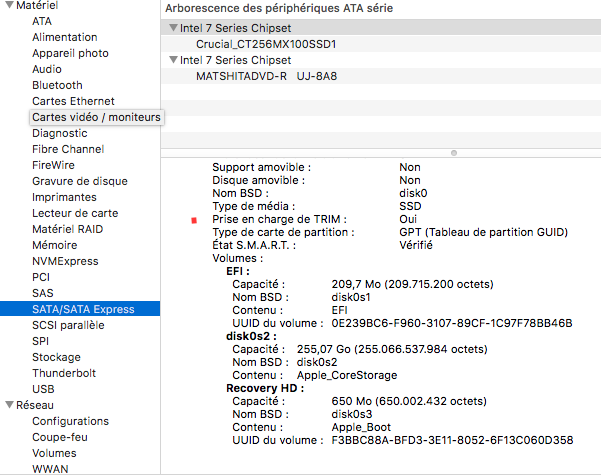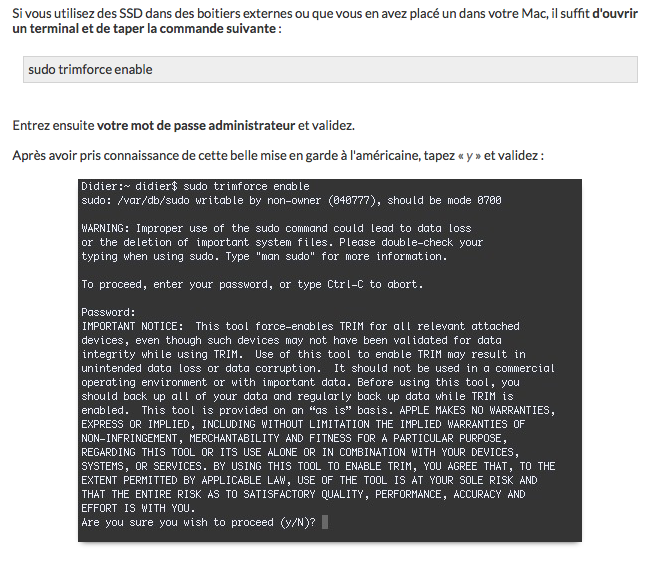Lima est un boitier auquel on attache un disque dur et qui permet alors d’utiliser ce disque comme cloud personnel.
Je ne liste pas les détails que vous trouver sur le site du constructeur, mais après l’expérience de Roger, je précise quelques points en recopiant ci-après les réponses officielles du support Lima
Lima crypte vos données
En effet, pour des raisons de sécurité, Lima crypte les données dans le disque dur.
Dans le cas où le disque dur est malencontreusement volé, le voleur lui-même n’aura pas accès aux fichiers stockés dans le disque.
Cependant, nous travaillons actuellement sur une fonctionnalité qui sera ajoutée dans les Préférences de l’application Lima pour permettre l’export des données de votre disque dur Lima vers votre ordinateur.En effet, pour des raisons de sécurité, Lima crypte les données dans le disque dur.
Dans le cas où le disque dur est malencontreusement volé, le voleur lui-même n’aura pas accès aux fichiers stockés dans le disque.
Cependant, nous travaillons actuellement sur une fonctionnalité qui sera ajoutée dans les Préférences de l’application Lima pour permettre l’export des données de votre disque dur Lima vers votre ordinateur.`
Le problème est que si le fichier .Lima de cryptage est corrompu, si les servers de Lima (car oui il faut enregistrer l’appareil chez Lima) sont morts -> pas accès aux fichiers.
Si vous voulez changer de disque dur, il faut faire appel à eux !
Nous avons un guide en ligne qui vous indiquera la marche à suivre pour changer le disque dur attaché à votre Lima.
Dans le cas où vous avez formaté votre ancien disque dur ou le disque dur lui même est endommagé, vous pourriez nous contacter pour qu’on puisse faire quelques manipulations de notre côté.
Cependant, je porte à votre connaissance que nous travaillons déjà sur la fonctionnalité de changement de disque dur afin que vous puissiez le faire par vous-même.
Oui, parce que une fois que le disque est pairé avec le Lima… donc identifier sur les servers Lima, si on veut changer de disque, ben il faut passer par eux.
Quid alors du sauvetage des fichiers du précédent dd vers le nouveau ?
Le format du disque dur dépend de l’ordinateur principal
Effectivement, les disques durs liés au boîtier doivent être formatés en NTFS si l’ordinateur principal est Windows et en HFS+ si ce dernier est un Mac.
Le nombre d’appareil lié au boîtier Lima est illimité et vous pourriez utiliser en même temps un ordinateur Windows et Mac.
Il suffit que le disque dur soit formaté suivant le formatage requis par l’ordinateur principal.
Par exemple, lors de la création du compte Lima, vous disposez d’un Mac. Ce qui signifie que votre disque soit formaté en HFS+ .
Le format dépend de l’ordinateur principal.
Soit. Mais alors…
Plus tard, si vous voulez utilisez un Windows, vous pourriez installer l’application Lima et vous retrouverez vos fichiers dans le disque dur sans avoir à formater ce dernier en NTFS.
Là, je ne piges plus !
Et si j’ai déjà des données dessus ?
Aussi, je tiens à vous informer que la fonctionnalité de brancher un disque dur stockant déjà des données sur votre dispositif Lima fait également partie de notre feuille de route.
Oui, parce que au branchement, si le fichier de cryptage .Lima n’est pas là, le disque est formaté !
Oui, le disque dur est accessible en nomade (et sur iOs)
Mais il faut passer par les serveurs de Lima.
Et çà, est mieux/moins bien que Google, le cloud d’Apple ou de Microsoft ?
Mais c’est vrai que l’on peut ainsi avoir 7Tb de cloud accessible partout, même hors ligne
Je rappelle quand même que tous les providers d’hébergement(genre Infomaniak ou autres Ovh) ont des prix compétitifs pour le backup de données ou même (mais un peu plus cher) pour le cloud.
Et puis, sur Mac, il y a toujours le partage Web.

 Le dossier peut très bien être placé sur le cloud, genre Dropbox, iCloud, Gdrive…
Le dossier peut très bien être placé sur le cloud, genre Dropbox, iCloud, Gdrive…